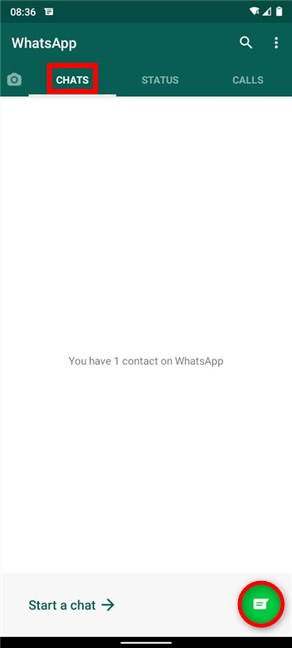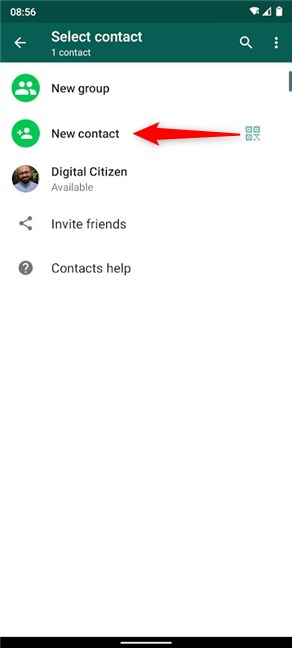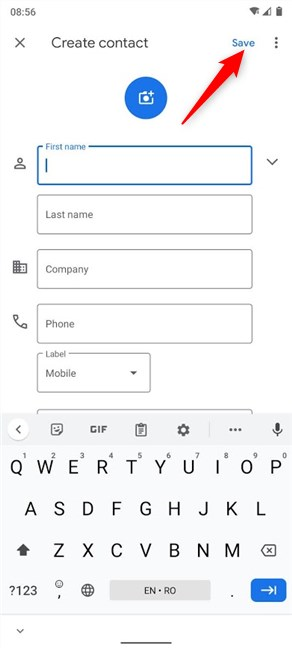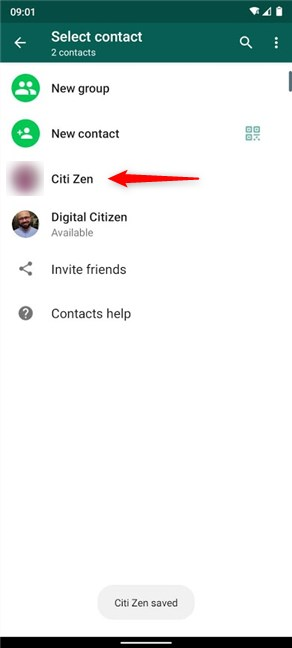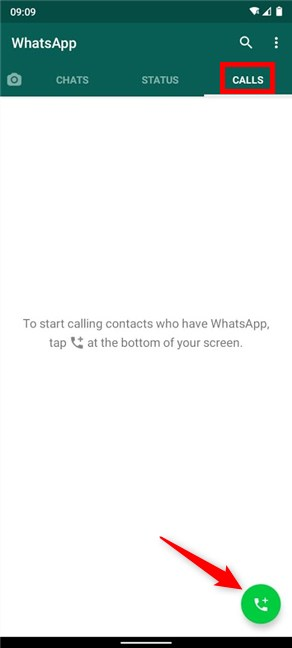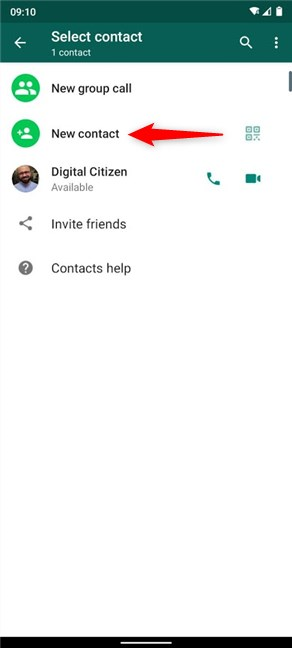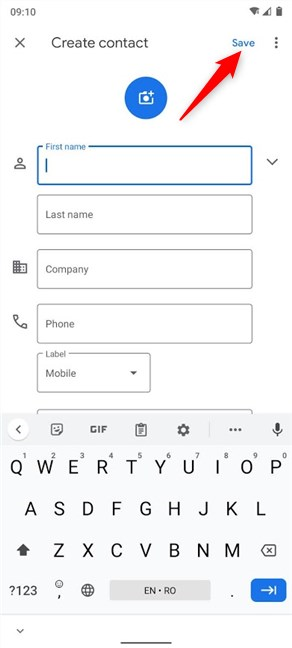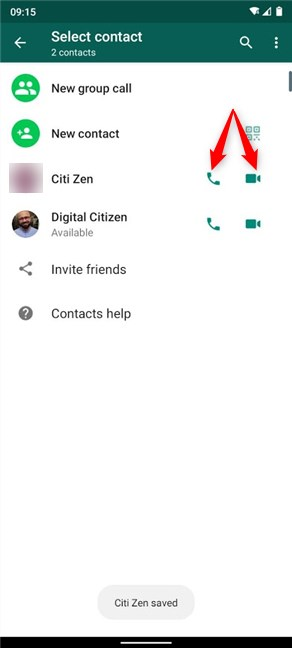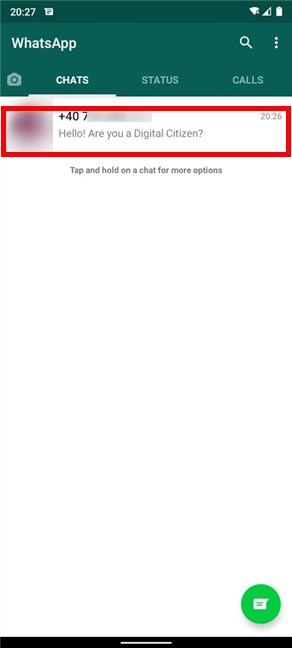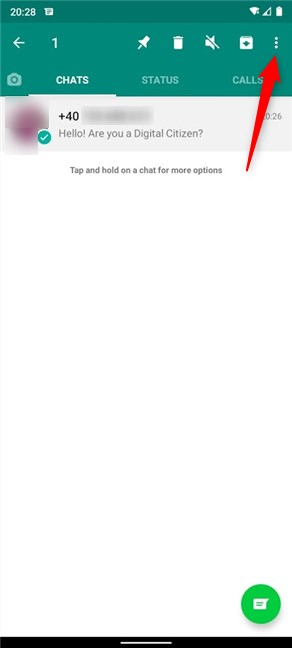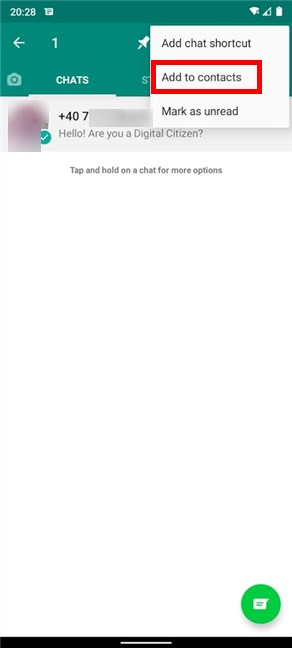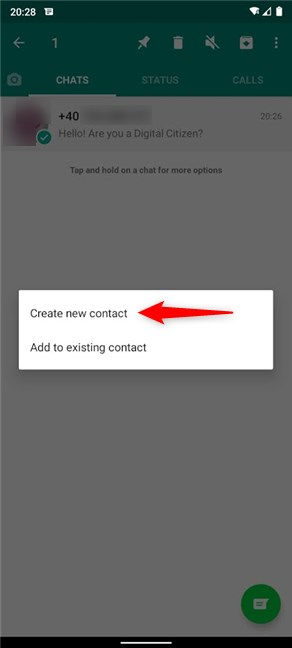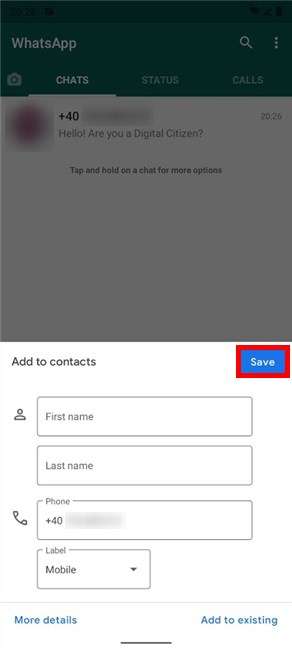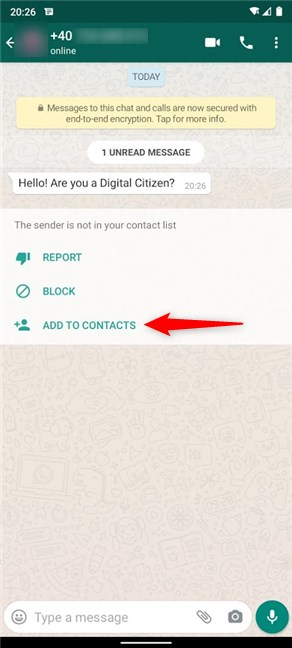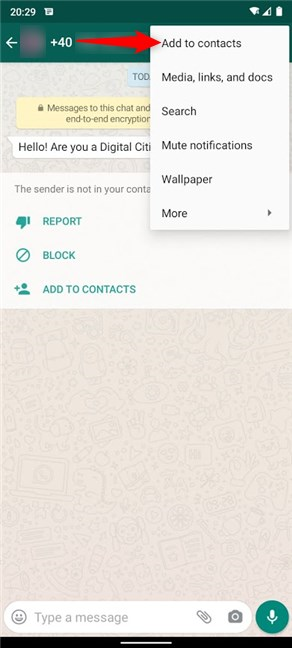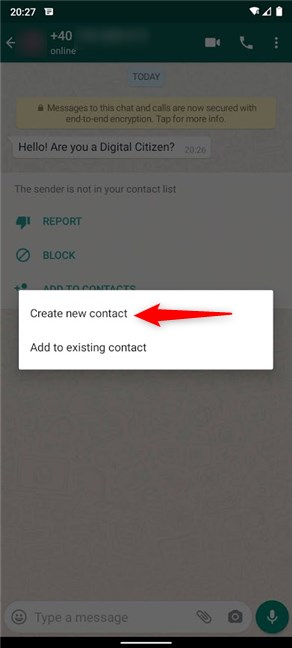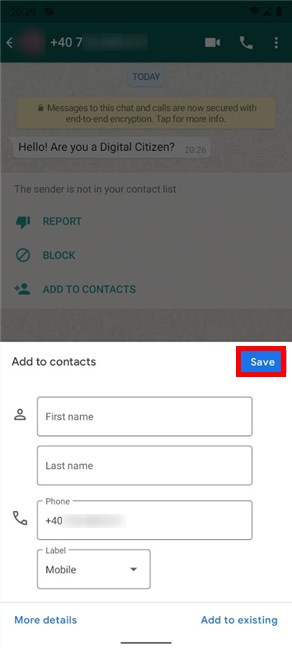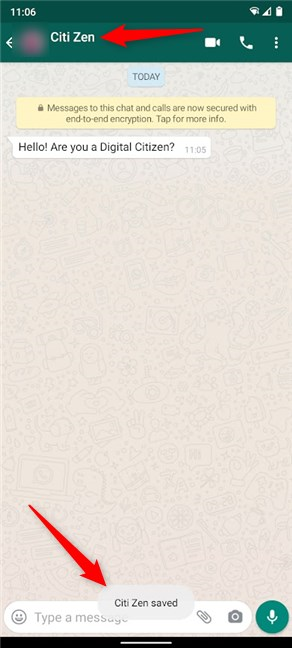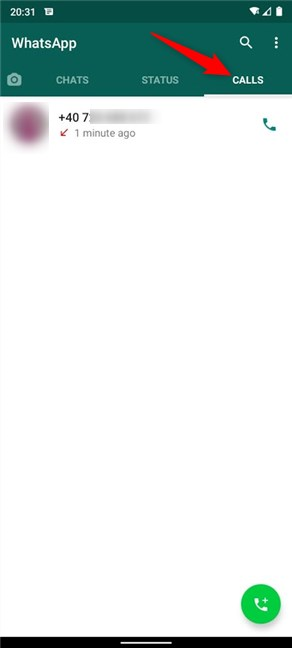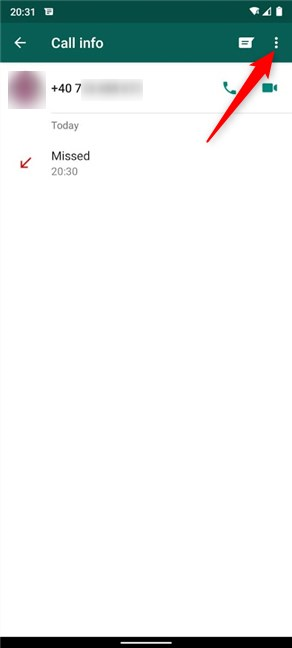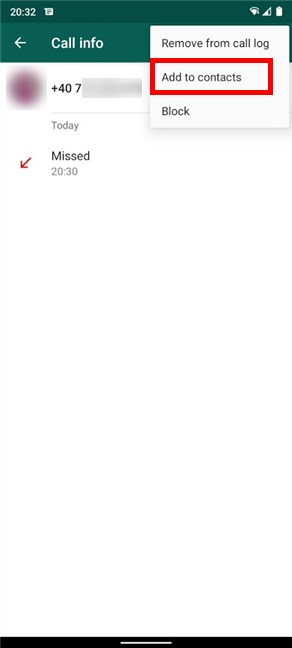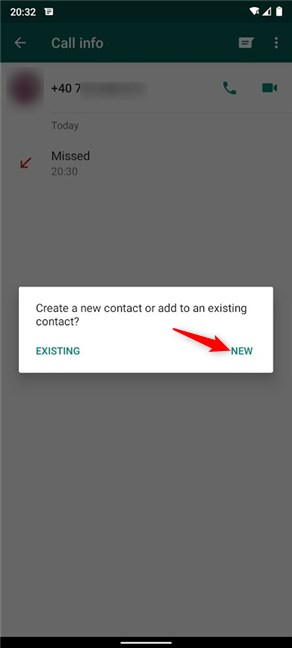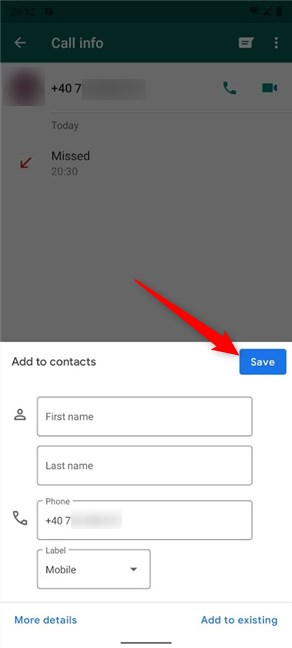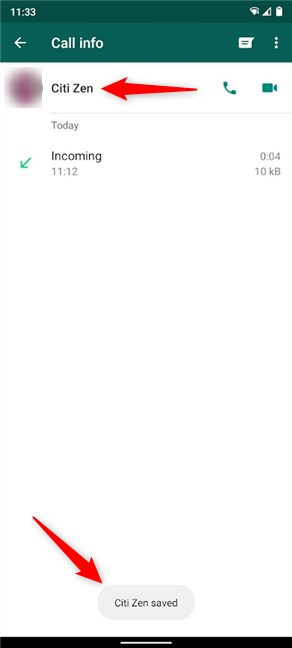Ajouter un nouveau contact sur WhatsApp n'est pas quelque chose que vous faites souvent, car tous les contacts enregistrés sur votre smartphone Android sont automatiquement disponibles dans l'application de chat populaire. Cependant, il y a des moments où vous souhaitez utiliser WhatsApp pour contacter quelqu'un dont le contact n'est pas dans votre smartphone. Ce tutoriel illustre comment ajouter un contact sur WhatsApp de quatre manières différentes :
Contenu
- 1. Comment ajouter un contact à WhatsApp et démarrer une conversation sur Android
- 2. Comment ajouter quelqu'un et l'appeler sur WhatsApp pour Android
- 3. Comment ajouter un contact à WhatsApp à partir de vos chats
- 4. Comment ajouter un contact à partir de vos appels WhatsApp
- Avez-vous réussi à ajouter votre contact sur WhatsApp ?
REMARQUE : Ce guide s'applique à Android 10 et a été créé sur un smartphone Nokia 5.3. Si vous ne connaissez pas votre version d'Android, lisez Comment vérifier la version d'Android sur votre smartphone ou votre tablette . Les procédures sont similaires sur tous les appareils Android, bien que vous puissiez rencontrer quelques petites différences, selon le fabricant de votre appareil.
1. Comment ajouter un contact à WhatsApp et démarrer une conversation sur Android
Si vous souhaitez contacter quelqu'un sur WhatsApp et que son numéro ne figure pas sur votre smartphone, vous pouvez soit ajouter son contact sur votre Android , soit utiliser WhatsApp pour l'ajouter et lui envoyer un message. Tout d'abord, ouvrez WhatsApp sur votre smartphone. Pour ajouter quelqu'un et discuter avec lui, dans l' onglet Chats , appuyez sur le bouton rond "Nouveau chat" dans le coin inférieur droit.
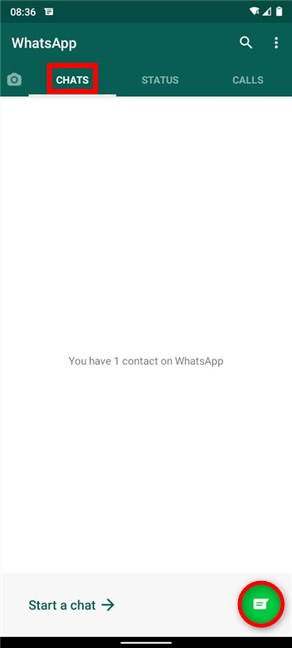
Démarrer une conversation sur WhatsApp
Sur l' écran Sélectionner un contact , appuyez sur Nouveau contact .
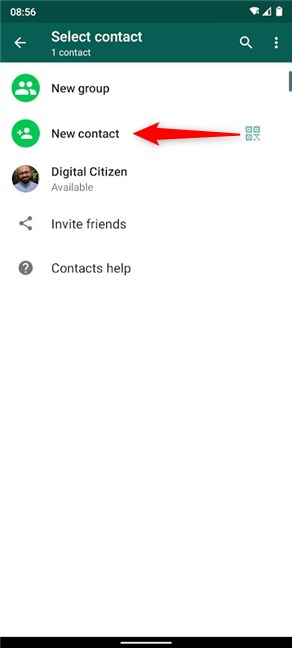
Choisissez Nouveau contact
Ensuite, vous êtes redirigé vers l' écran Créer un contact . Insérez les détails de votre contact et appuyez sur Enregistrer dans le coin supérieur droit.
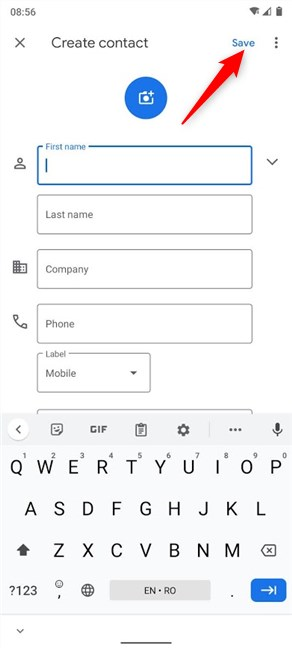
Enregistrez les coordonnées de votre contact
Un bref message en bas de l'écran vous indique que le contact est enregistré.
Si le contact que vous avez ajouté utilise WhatsApp , son nom est ajouté à la liste. Appuyez dessus pour démarrer une conversation avec cette personne.
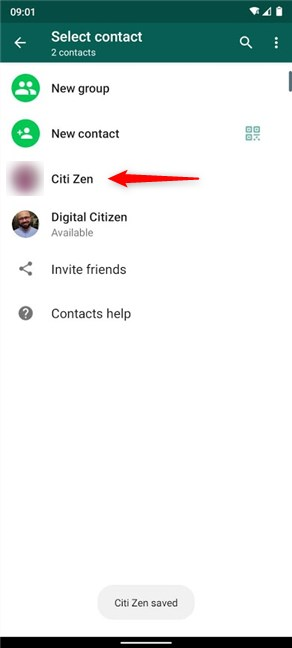
Commencez à discuter avec le nouveau contact
2. Comment ajouter quelqu'un et l'appeler sur WhatsApp pour Android
Pour ajouter un contact et entrer en contact avec cette personne via un appel vocal ou vidéo, ouvrez WhatsApp , accédez à l' onglet Appels et appuyez sur le bouton rond Nouvel appel .
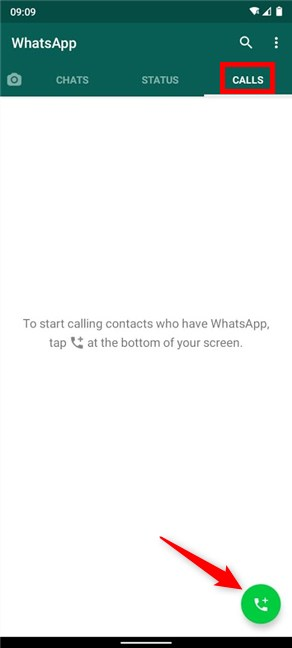
Appuyez sur Nouvel appel
Sur l'écran suivant, appuyez sur Nouveau contact .
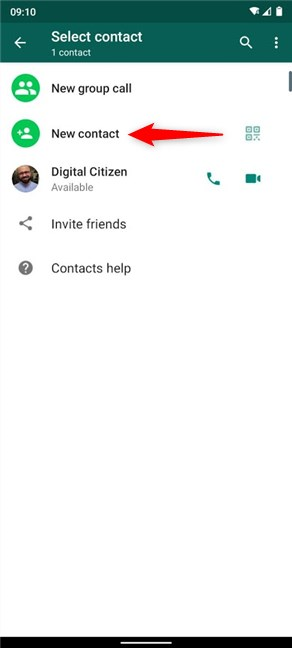
Choisir d'appeler un nouveau contact
Sur l' écran Créer un contact , insérez le numéro de téléphone et d'autres informations de base sur la personne que vous ajoutez, puis appuyez sur Enregistrer dans le coin supérieur droit.
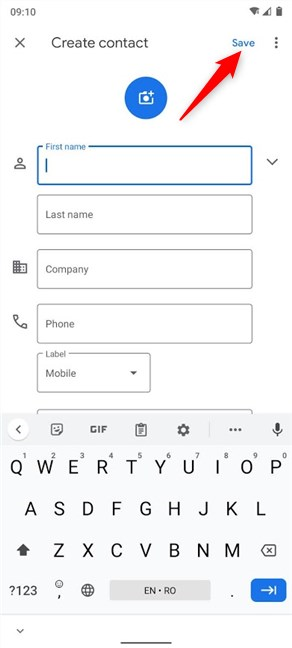
Ajoutez des détails sur votre nouveau contact et enregistrez
Le contact est enregistré, comme vous pouvez le voir en bas. Si le contact que vous avez ajouté utilise WhatsApp , vous pouvez désormais l'appeler par voix ou par vidéo en appuyant sur le bouton correspondant à côté de votre nouveau contact.
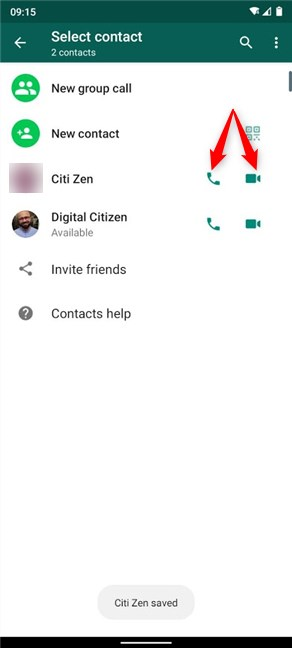
Votre contact est enregistré et vous pouvez entrer en contact
3. Comment ajouter un contact à WhatsApp à partir de vos chats
Si vous avez échangé des messages avec quelqu'un et que son numéro ne figure pas dans vos contacts , il existe plusieurs façons de l'ajouter. Tout d'abord, ouvrez WhatsApp et accédez aux Chats . Ensuite, touchez et maintenez le chat avec le numéro que vous souhaitez ajouter.
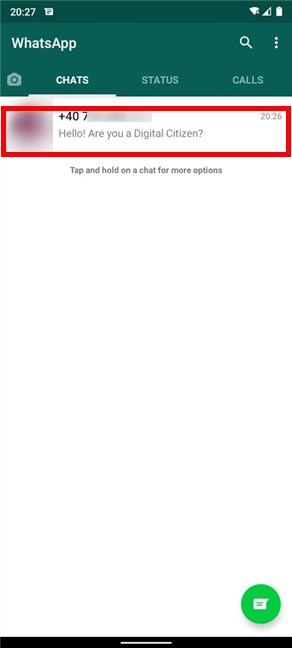
Touchez et maintenez sur un chat pour commencer à ajouter le numéro associé
Cela sélectionne le chat, révélant plus d'options en haut de l'écran. Appuyez sur le bouton Plus , dont l'icône ressemble à trois points verticaux.
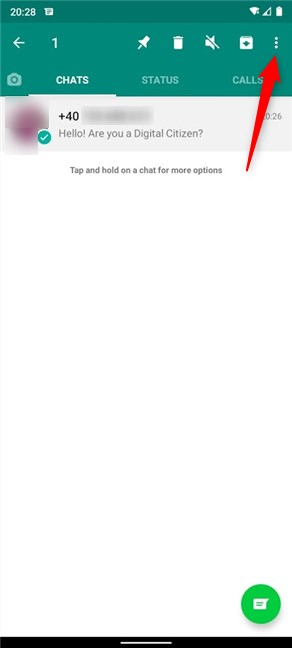
Sélectionnez le chat et accédez à Plus
Dans le menu qui apparaît, appuyez sur « Ajouter aux contacts » .
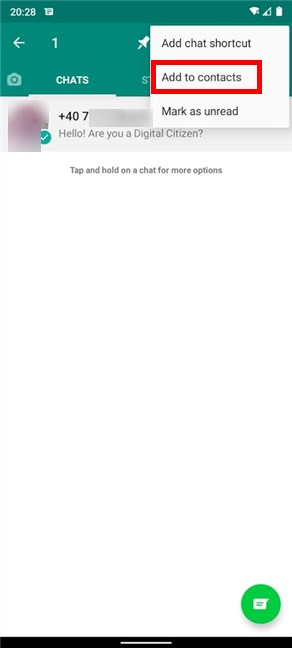
Ajouter le numéro de l'entrée sélectionnée à vos contacts
Ensuite, vous obtenez un écran contextuel avec deux options.
Choisissez "Créer un nouveau contact " .
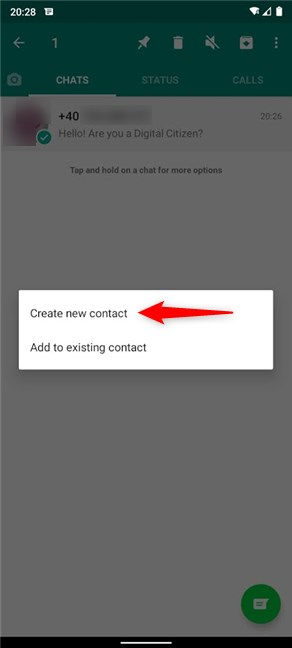
Appuyez sur Créer un nouveau contact
Insérez des informations supplémentaires pour le nouveau contact et appuyez sur Enregistrer .
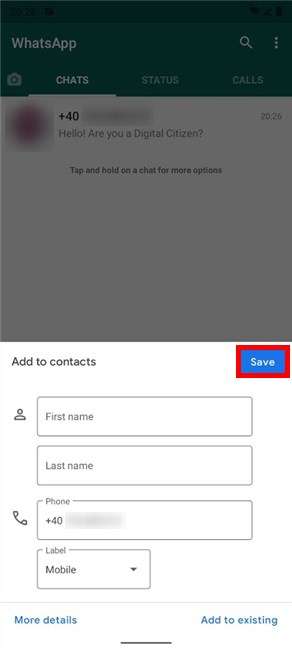
Ajoutez des données et enregistrez votre nouveau contact
Alternativement, vous pouvez également appuyer sur un chat WhatsApp avec un numéro inconnu pour y accéder, puis l'ajouter à vos contacts à partir de là. WhatsApp vous donne la possibilité de "Ajouter aux contacts" dans la fenêtre de discussion. Appuyez dessus pour commencer à ajouter le numéro.
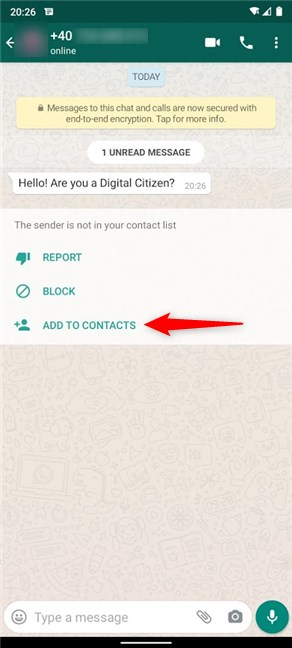
Appuyez sur Ajouter aux contacts
Vous pouvez également appuyer sur le bouton Plus , qui ressemble à trois points verticaux, dans le coin supérieur droit, puis appuyer sur "Ajouter aux contacts " .
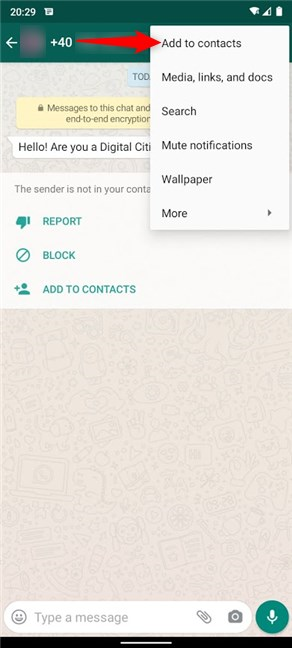
Sélectionnez Ajouter aux contacts
Quelle que soit l'option "Ajouter aux contacts" que vous avez utilisée, appuyez sur "Créer un nouveau contact" dans la fenêtre contextuelle affichée.
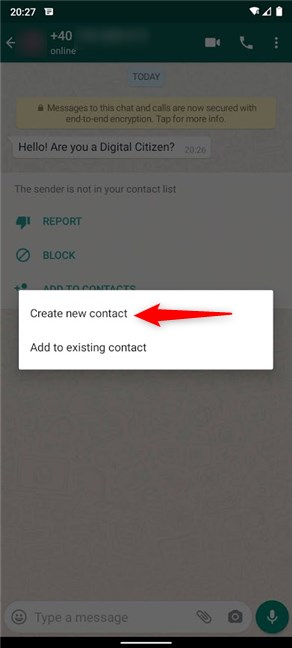
Choisissez de créer un nouveau contact
Sur l' écran "Ajouter aux contacts" , insérez les détails que vous souhaitez ajouter, puis appuyez sur Enregistrer .
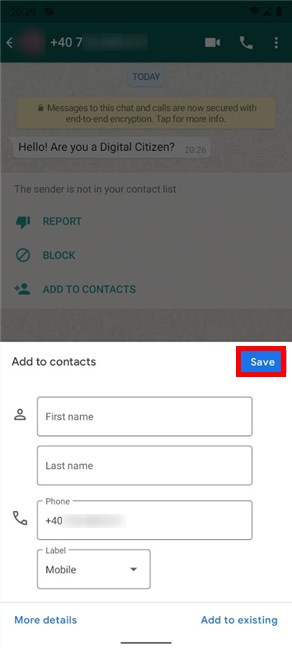
Enregistrez votre contact
Le contact est enregistré, comme en témoignent à la fois la brève notification en bas et le nouveau nom qui lui est attribué.
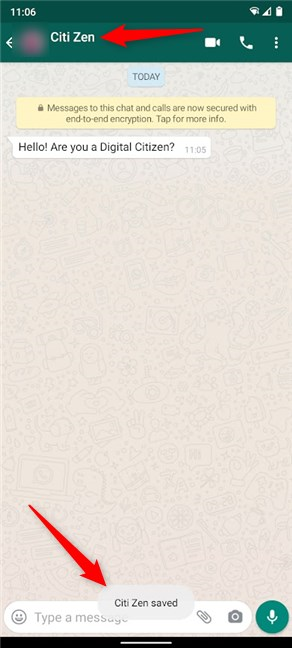
Whatsapp enregistre votre contact
4. Comment ajouter un contact à partir de vos appels WhatsApp
Vous pouvez également utiliser votre historique d'appels de WhatsApp pour ajouter un contact. Tout d'abord, ouvrez l'application sur votre Android et accédez à l' onglet Appels . Ensuite, appuyez sur le numéro inconnu que vous souhaitez ajouter aux contacts.
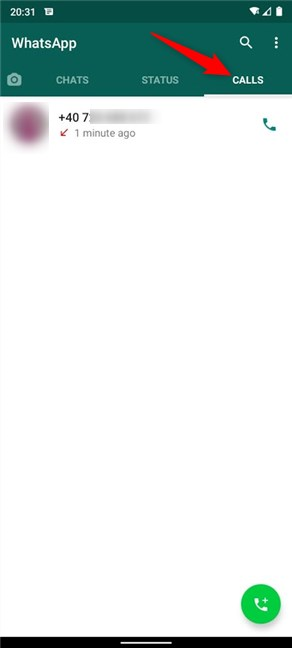
Allez dans Appels et appuyez sur le numéro inconnu
Cela ouvre une entrée détaillée, nommée Infos sur l'appel . Appuyez sur le menu Plus dans le coin supérieur droit.
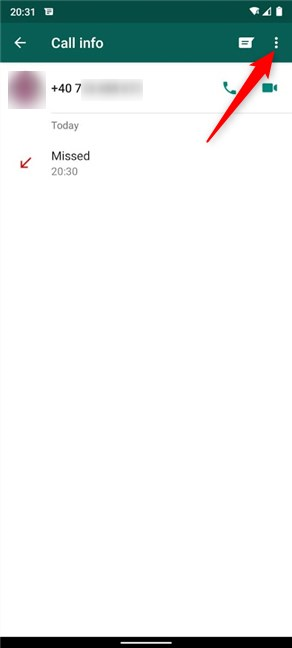
Accéder à plus
Dans le menu déroulant, appuyez sur l' option "Ajouter aux contacts" .
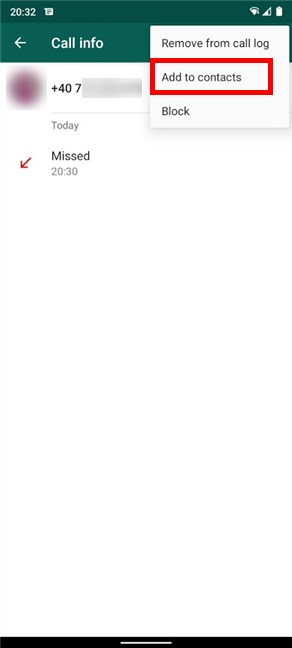
Appuyez sur Ajouter aux contacts
Une pop-up vous demande ce que vous voulez faire. Appuyez sur Nouveau pour créer un contact.
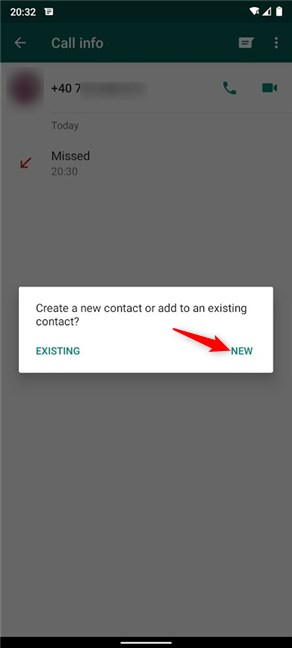
Choisissez de créer un nouveau contact
Sur l'écran suivant, insérez tous les détails de votre contact, puis appuyez sur Enregistrer .
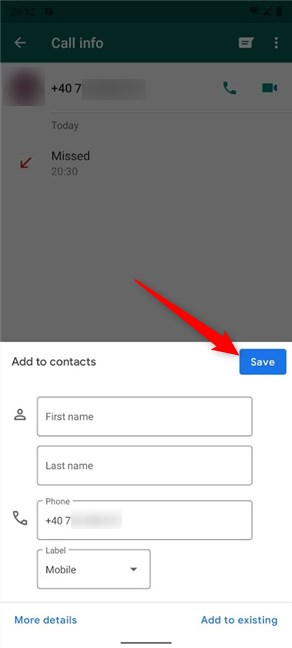
Ajouter des détails et enregistrer le nouveau contact
Le contact est enregistré, comme vous pouvez le voir en haut et en bas de votre écran.
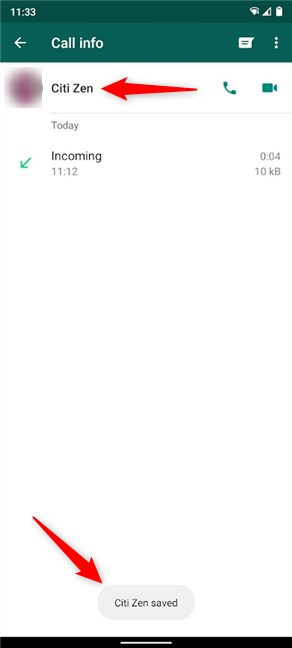
Votre nouveau contact est enregistré
Avez-vous réussi à ajouter votre contact sur WhatsApp ?
Nous utilisons quotidiennement WhatsApp sur nos smartphones et avons même une chaîne Digital Citizen pour partager des actualités entre nous. Cependant, je trouve plus facile de rester connecté sur WhatsApp depuis le PC . Malheureusement, étant donné que les contacts WhatsApp sont si étroitement liés à ceux de votre Android, vous ne pouvez pas ajouter quelqu'un depuis Whatsapp Desktop ou WhatsApp Web . Qu'en pensez-vous? Comment utilisez-vous WhatsApp ? Avez-vous réussi à ajouter le nouveau contact ? Faites le nous savoir dans les commentaires.